Windows10右键菜单怎样添加“用记事本打开”选项
为了更加快捷地查看文档内容,很多朋友都会选择使用记事本直接打开。而如果我们在windows10右键菜单中添加“用记事本打开”选项的话,则会节省更多时间,这该如何操作呢?下面小编给大家分享添加方法。
推荐:win10 64位免激活版下载
步骤如下:
1、同时按下“Windows徽标键+R”组合键打开运行,在框中输入:regedit 打开注册表编辑器;
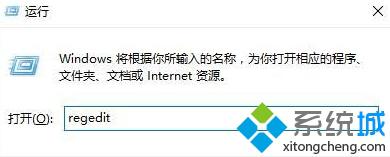
2、在左侧依次展开:HKEY_CLASSES_ROOT — * — shell ;

3、在右侧单击右键,选择“新建”—“项”将该项命名为“用记事本打开”;
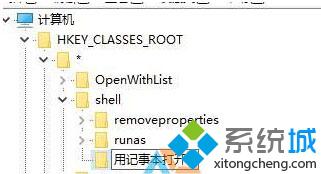
4、点击“用记事本打开”然后在右侧单击右键,依次选择“新建”—“字符串值”,将该值命名为“command”;
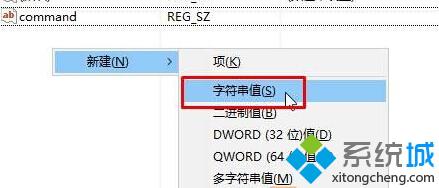
5、双击打开“command”,将其数值数据修改为:c:\windows\notepad.exe %1 点击确定即可。
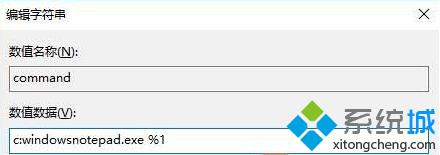
通过上面几个步骤的简单操作,我们就能在Windows10右键菜单中添加“用记事本打开”选项了。方法是不是非常简单?有需要的朋友们,可以自己尝试看看哦!
相关教程:在记事本内的右键菜单添加代码添加右键菜单选项win8怎么打开记事本win8打开记事本win7右键记事本打开我告诉你msdn版权声明:以上内容作者已申请原创保护,未经允许不得转载,侵权必究!授权事宜、对本内容有异议或投诉,敬请联系网站管理员,我们将尽快回复您,谢谢合作!










